Không cảm thấy hài lòng với một số chi tiết được thiết lập sẵn trong Yahoo Messenger, bạn hoàn toàn có thể trang điểm cho Yahoo bằng những mẹo nhỏ.
1 - Bỏ biểu tượng mặt cười trong cửa sổ
Bạn muốn bỏ biểu tượng mặt cười của Yahoo Messenger ở góc trái cửa sổ Chat, hãy tắt Yahoo rồi vào Messenger > Change Skin, chọn một skin bạn thích, ghi nhớ tên của nó.
Sau đó, vào Start > My Computer > Local Disk C: > Program Files > Yahoo! > Shared > Graphics, mở file có tên của skin đó (ví dụ Indigo). Vào Tools > Folder > Options... > View, bỏ chọn Hide Extension For Known File Types > OK.
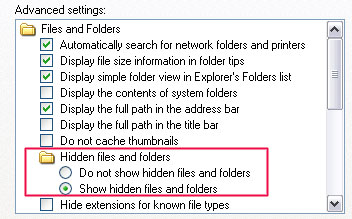
Sau đó, bạn tìm ̣đến file có đuôi .xml (ví dụ ở đây là indigo.xml), vào Start > Run, gõ Notepad, rồi kéo file indigo.xml vào trong Notepad. Vào Edit > Find, trong Pop-Up Find, điền indentx="5", rồi nhấn Find Next > Cancel. Bạn sẽ được đưa đến dòng position_name="caption_icon" indentx="5" indenty="6".
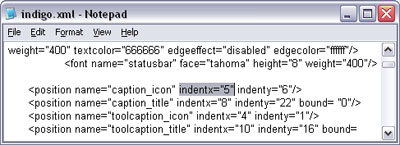
Sau đó đổi giá trị từ 6 sang 40. Nhấn Ctrl + S, rồi tắt Noptepad đi, biểu tượng mặt cười sẽ “đi”theo.
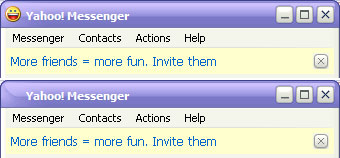
Trước và sau khi bỏ biểu tượng mặt cười
2 - Đổi tựa của Yahoo

Bạn không thích tựa đề Yahoo Messenger (với những phiên bản Yahoo Messenger 7.4 trở về trước), hay Yahoo Messenger With Voice (với những phiên bản Yahoo Messenger mới hơn). Bạn muốn đưa nó thành một cái tên thân thuộc hơn - như tên bạn chẳng hạn. Hãy vào Start > My Computer > C: > Program Files > Yahoo! > Messenger, tìm file ymsgr.ini, mở nó lên (nó sẽ được mở bằng Notepad), bạn sẽ thấy đoạn mã như sau:
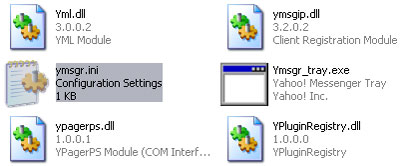
[Search]
Number of Menu Items=2
Search Text 1=Search the Web!
Search Menu 1=Search the Web!
Search URL 1=http://search.yahoo.com/search?p=%s&fr=msgr-buddy
Search Text 2=Search Address Book
Search Menu 2=Search Address Book
Search URL 2=http://address.yahoo.com/yab?v=SA&A=s&search=%s
Sau đó, bạn thêm dòng [APP TITLE] ở đoạn cuối rồi nhấn Enter hai lần, cuối cùng gõ caption=cái tên bạn thích. Ví dụ:
[Search]
Number of Menu Items=2
Search Text 1=Search the Web!
Search Menu 1=Search the Web!
Search URL 1=http://search.yahoo.com/search?p=%s&fr=msgr-buddy
Search Text 2=Search Address Book
Search Menu 2=Search Address Book
Search URL 2=http://address.yahoo.com/yab?v=SA&A=s&search=%s
[APP TITLE]
caption=TEN BAN
Nhấn Ctrl + S, rồi tắt Notepad đi. Khởi động lại Yahoo Messenger. Tuy nhiên như thế vẫn chưa thật “sành điệu”, hãy đổi tên cho Icon của Yahoo Messenger thành tên của bạn để có một chương trình chat ấn tượng nhất mang tên bạn.
3 - Đổi màu cho Y!M
Thay đổi màu sắc cho Yahoo Messenger là điều ai cũng muốn làm, nhất là khi các màu của những Skin mới không làm cho bạn hài lòng, hoặc bạn muốn lựa chọn những màu hợp nhất cho từng phần của Yahoo Messenger để có được bản chat "Pro" nhất.
Hãy mở Notepad, vào File > Open > My Computer > Local Disk C > Program Files > Yahoo > Shared > Graphics, chọn File giao diện của Yahoo mà bạn đang dùng (muốn biết bạn đang dùng giao diện nào, hãy vào Messenger > Change Skin... cái tên hiện ra trong khung nhỏ là tên skin bạn đang dùng đó ).
Ví dụ, bạn đang dùng indigo, trong File Of Types, nhấn phím ? rồi chọn All files. Lựa file indigo.xml > Open. Bây giờ bạn thay đổi các giá trị số ở sau dấu bằng = để có được màu sắc như mong muốn cho Yahoo Messenger.
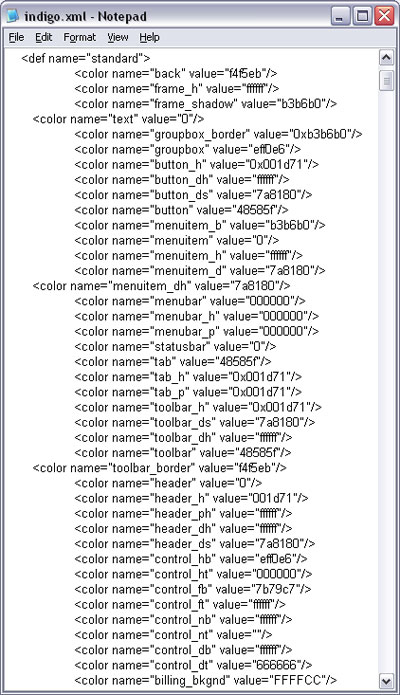
Sau đó làm tương tự với các phần khác để có một cửa sổ Yahoo Messenger như ý bạn. Ở đây xin giới thiệu một số phần chủ yếu mà bạn nên đổi màu:
- back
- frame_h
- frame_shadow
- groupbox_border
- groupbox
- button
- menuitem
- menubar
- tab
- toolbar
- header
Bạn có thể tham khảo bảng màu tại http://www.w3schools.com/html/html_colornames.asp. Nếu có nhiều thời gian, bạn sẽ có được một bản Yahoo “độc”, cực kì bắt mắt.
 Công nghệ
Công nghệ  Windows
Windows  iPhone
iPhone  Android
Android  Làng CN
Làng CN  Khoa học
Khoa học  Ứng dụng
Ứng dụng  Học CNTT
Học CNTT  Game
Game  Download
Download  Tiện ích
Tiện ích 







 Linux
Linux  Đồng hồ thông minh
Đồng hồ thông minh  Chụp ảnh - Quay phim
Chụp ảnh - Quay phim  macOS
macOS  Phần cứng
Phần cứng  Thủ thuật SEO
Thủ thuật SEO  Kiến thức cơ bản
Kiến thức cơ bản  Dịch vụ ngân hàng
Dịch vụ ngân hàng  Lập trình
Lập trình  Dịch vụ công trực tuyến
Dịch vụ công trực tuyến  Dịch vụ nhà mạng
Dịch vụ nhà mạng  Nhà thông minh
Nhà thông minh  Ứng dụng văn phòng
Ứng dụng văn phòng  Tải game
Tải game  Tiện ích hệ thống
Tiện ích hệ thống  Ảnh, đồ họa
Ảnh, đồ họa  Internet
Internet  Bảo mật, Antivirus
Bảo mật, Antivirus  Họp, học trực tuyến
Họp, học trực tuyến  Video, phim, nhạc
Video, phim, nhạc  Giao tiếp, liên lạc, hẹn hò
Giao tiếp, liên lạc, hẹn hò  Hỗ trợ học tập
Hỗ trợ học tập  Máy ảo
Máy ảo  Điện máy
Điện máy  Tivi
Tivi  Tủ lạnh
Tủ lạnh  Điều hòa
Điều hòa  Máy giặt
Máy giặt  Quạt các loại
Quạt các loại  Cuộc sống
Cuộc sống  Kỹ năng
Kỹ năng  Món ngon mỗi ngày
Món ngon mỗi ngày  Làm đẹp
Làm đẹp  Nuôi dạy con
Nuôi dạy con  Chăm sóc Nhà cửa
Chăm sóc Nhà cửa  Du lịch
Du lịch  Halloween
Halloween  Mẹo vặt
Mẹo vặt  Giáng sinh - Noel
Giáng sinh - Noel  Quà tặng
Quà tặng  Giải trí
Giải trí  Là gì?
Là gì?  Nhà đẹp
Nhà đẹp  TOP
TOP  Ô tô, Xe máy
Ô tô, Xe máy  Giấy phép lái xe
Giấy phép lái xe  Tấn công mạng
Tấn công mạng  Chuyện công nghệ
Chuyện công nghệ  Công nghệ mới
Công nghệ mới  Trí tuệ nhân tạo (AI)
Trí tuệ nhân tạo (AI)  Anh tài công nghệ
Anh tài công nghệ  Bình luận công nghệ
Bình luận công nghệ  Quiz công nghệ
Quiz công nghệ  Microsoft Word 2016
Microsoft Word 2016  Microsoft Word 2013
Microsoft Word 2013  Microsoft Word 2007
Microsoft Word 2007  Microsoft Excel 2019
Microsoft Excel 2019  Microsoft Excel 2016
Microsoft Excel 2016  Microsoft PowerPoint 2019
Microsoft PowerPoint 2019  Google Sheets - Trang tính
Google Sheets - Trang tính  Code mẫu
Code mẫu  Photoshop CS6
Photoshop CS6  Photoshop CS5
Photoshop CS5  Lập trình Scratch
Lập trình Scratch  Bootstrap
Bootstrap